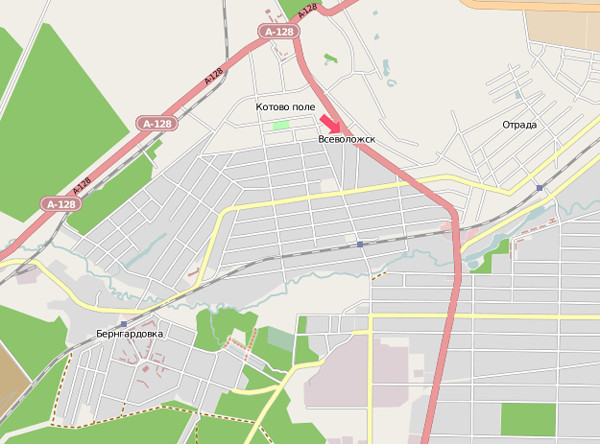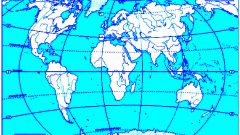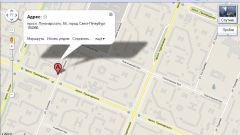Вам понадобится
- - программа Adobe Illustrator
Инструкция
1
Скачайте или приобретите программу Adobe Illustrator, если её ещё у вас нет. Установите её на свой компьютер.
2
Откройте программу, создайте новый веб-документ и нажмите кнопку «ОК».
3
4
Теперь придумайте легенду для своей карты. Выберите цвета, которыми обозначите нужное здание, соседние здания, дороги и т.д.
5
Теперь будем рисовать дороги. Для этого выберите инструмент «Line Segment Tool», с его помощью нарисуйте отрезки нужного цвета, к которым можно добавить обводку разной толщины и разного цвета. Выберите обозначение дороги, откройте окно «Brush». Нажмите кнопку «Параметры», (кнопочка с тремя линиями вверху), выберите «New Brush». В диалоговом окне выберите «New Art Brush», затем нажмите «ОК». В появившемся окне введите имя кисти. То же самое проделайте для каждого типа дороги, если у вас их несколько.
6
Теперь откройте файл со скриншотом через «Illustrator». Заблокируйте слой с этой картой с помощью команд «Object» – «Lock» – «Selected». Выберите кисть с дорогой и начинайте с её помощью обводить дороги на скриншоте.
7
Теперь перейдём к зданиям. Выберите инструмент «Перо» и обрисуйте им контур здания. С помощью «Pen Tool» нарисуйте несколько фигур, которые поставите на задний план. Рисуйте здания в соответствии с той легендой, которую вы придумали выше. Лучше пусть цвета будут яркие, но не слишком, а главное, чтобы они были понятными. То есть, не стоит обозначать газон фиолетовым цветом.
8
Добавьте к своей карте 3D-эффекты, чтобы карта выглядела поинтереснее, дорисуйте мелкие детали. Но не делайте слишком много мелких деталей – это только создаст эффект замусоренности. Ваша карта должна быть чистой и ясной.
Источники:
- Карта сайта, как нарисовать карту сайта, составление карты